動画編集には、ブラインドタッチがしやすい「フルサイズ」で「日本語配列」であり、「ジョグダイヤル」付きのキーボードがおすすめです。
この記事では、動画編集におすすめのキーボードや選び方について紹介しています。
| おすすめキーボード | ブランド | サイズ | RGB | 配列 |
|---|---|---|---|---|
ロジクール KX1000s | Logicool | フルサイズ | 有り | 日本語 |
エレコム TK-TB01DMBK | エレコム | フルサイズ | 有り | 日本語 |
ロジクール K380BK | Logicool | テンキーレス | 無し | 日本語 |
また、当サイトでは「FPSにおすすめのゲーミングキーボード」も紹介しているので、動画編集目的以外のキーボードを探している方はぜひ参考にしてみてください。
\Amazonで人気の商品/
\当サイト独自で調査/
動画編集向けキーボードのおすすめモデル
ここでは様々な動画編集向けキーボードがある中でも特に機能性に優れるモデルを中心に、人気のおすすめ動画編集向けキーボードを紹介します。
| おすすめキーボード | ブランド | サイズ | RGB | 配列 |
|---|---|---|---|---|
ロジクール KX1000s | Logicool | フルサイズ | 有り | 日本語 |
エレコム TK-TB01DMBK | エレコム | フルサイズ | 有り | 日本語 |
ロジクール K380BK | Logicool | テンキーレス | 無し | 日本語 |
また、当サイトで紹介しているキーボード以外にも、Amazonでは多くの高性能キーボードが販売されているため、気になった方は以下のランキングも参考にしてみてください。
\Amazonの人気商品/
【ダイヤルとの相性抜群】ロジクール KX1000s
| ブランド | Logicool |
| サイズ | フルサイズ薄型 |
| 配列 | 日本語 |
| RGB | 有 |
「Logicool KX1000s」は、ダイヤル付きの高性能キーボードです。
他のキーボードにはない大きな特徴として、カスタマイズ可能なダイヤルがキーボード左上に備わっており、ショートカットやコマンドを登録することができるので、指先での直感的な操作が可能となっています。
キーボードとしての性能も非常に高く、頑丈なアルミフレームとキー入力の正確性がアップするコーティングにより、抜群の安定感です。
手を近づけるとキーライトが点灯し、周囲の明るさに合わせて見やすいようにバックライトが自動調節されます。(手動も可能)
クリエイティブな動画編集やPC作業の効率がグンと上がる、非常にユニークでスマートなキーボードです。
\ダイヤル付きで高性能/
【ローラーホイールで効率化】Razer BlackWidow V3
| ブランド | Razer |
| サイズ | フルサイズ |
| 配列 | 日本語配列 |
| RGB | 有 |
「Razer BlackWidow V3」は、人気デバイスメーカーRazerが提供する、ゲームも事務作業も捗る高性能なゲーミングキーボードです。
独自のメカニカルキー、グリーン軸、イエロー軸が選択可能で、打鍵感を求めるならグリーン、静音性が高いのはイエロー軸となっています。
ローラーのホイールの操作と押し込みには標準で停止、再生、スキップが割り当てられていますが、キー割り当てが可能なため、よく使うキーを割り当てて自分だけのクリエイティブなホイールに設定することが可能です。
リストレストは別パーツとなっているので取り外しが可能で、ケーブルも内部に収納可能なので、必要な分だけ伸ばしてデスクをスッキリさせることができます。
\作業の捗る打鍵感/
【プロファイル保存可能】SteelSeries Apex Pro
| ブランド | SteelSeries |
| サイズ | フルサイズ |
| 配列 | 日本語配列 |
| RGB | 有 |
「SteelSeries Apex PRO」は、ゲーミングデバイスメーカーSteelSeriesが提供する高性能なゲーミングキーボードです。
SteelSeriesが特許を取得している感度を調節することができる特殊なメカニカルスイッチはアクチュエーションポイントは0.4mmまで調節できるので、ゲーミングキーボード界最速の動作を体感することができます。
最大5つのプロファイル保存可能で、応答速度を限界まで上げたゲームモードや、打ち間違いを減らすために反応点を少し下げた事務作業モードなど設定を複数保持することができます。
キーごとにライトをカスタマイズ可能で、OLEDスマートディスプレイにはゲームやdiscordなどの通知を表示させることができます。
ゲーミングキーボードとしての性能も高いので、自分がプレイしたゲームプレイの良いシーンを組み合わせてかっこよく編集したい、モンタージュを作ってみたい!という方には特におすすめです。
\超高性能/
【トラックボール付】エレコム TK-TB01DMBK
| ブランド | エレコム |
| サイズ | フルサイズ |
| 配列 | 日本語 |
| RGB | 有 |
「TK-TB01DMBK」はエレコムが提供しているトラックボール付きの非常にユニークなキーボードです。
光学式トラックボールはマウスの右クリック・左クリック、戻る・進むボタン、マウスホイール機能を搭載し、もちろん別のマウス操作も同時に行うことができます。
トラックボールにはプロファイル登録が可能なので、表計算用の割り当て、動画編集用の割り当て、ゲーム用の割り当てなど複数の設定を保持することができるのも大きなメリット点です。
無線で電池残量はインジケーター表示でわかりやすく、耐久性の高い優秀なキーボードです。
トラックボール愛好家からも評価が高く、海外から商品を求めるユーザーもいるほどで、使いたいマウスがあるけどトラックボールから離れたくない!という方におすすめです。
\トラックボール付き/
【小型モデル】ロジクール K3800BK
| ブランド | Logicool |
| サイズ | 薄型テンキーレス |
| 配列 | 日本語 |
| RGB | 無 |
「Logicool K380BK」は、薄型テンキーレスのワイヤレス小型キーボードです。
PCだけでなくスマートフォン、タブレットと接続可能なので、キーボードを持ち歩きたい方に特におすすめなコンパクトキーボードです。
単四形乾電池2本で24ヵ月使用可能な長寿命で、未使用時はバッテリーを消費しないスリープモードになるので、ケーブル接続や充電の手間がなく長くワイヤレスで使用することができます。
指先にフィットする丸いキーはかわいらしく、コンパクトながら適度な感覚でタイピングがしやすく設計されています。
\持ち歩き可能/
【打鍵音が静か】東プレ REALFORCE R3HA12
| ブランド | 東プレ |
| サイズ | フルサイズ |
| 配列 | 日本語 |
| RGB | 無 |
東プレの「REALFORCE R3HA12」は、静電容量無接点方式を採用したキーボードです。
静電容量無接点方式のキーボードは、音が静かなだけではなく打ち心地も良いため、長時間の動画編集でも疲れにくいのが特徴です。
キートップには、印字された文字が消えにくい「昇華印字」を採用しています。そのため、長期間使用してもキートップの文字が薄くなる心配がありません。
動画編集に静音性と耐久性を重視する方におすすめのキーボードです。
\打ち心地も抜群/
【可愛いデザイン】ASUS ROG Strix Flare PNK RGB
| ブランド | ASUS |
| サイズ | フルサイズ |
| 配列 | 日本語 |
| RGB | 有 |
ASUSの「ROG Strix Flare PNK RGB」は、RGBライティングを搭載したキーボードです。
ピンクとグレーを基調とした可愛いデザインが特徴的で、RGBライティング機能により、バックライトのカラーも変えられます。
オシャレな雰囲気を演出できるので、動画編集の作業がより楽しくなるでしょう。
IPX5の防水性能を備えているので、誤って飲み物をこぼしても安心です。
オシャレでデザインが良いキーボードを探している方は、ぜひ「ASUS ROG Strix Flare PNK RGB」を検討してみてください。
\オシャレで映えるキーボード/
【作業時のストレス軽減】iClever IC-BK22
| ブランド | iClever |
| サイズ | コンパクトサイズ |
| 配列 | 日本語 |
| RGB | 無 |
iCleverの「IC-BK22」は、疲労感の軽減を可能にした滑らかな使い心地が特徴のキーボードです。
打ちやすい19mmキーピッチに加え、浅めの1.8mmキーストロークで細かい部分までミリ単位で計算され尽くされたデザインは静かで滑らかな作業を可能にしました。
疲労感が感じにくく、手首にも優しいため長時間の作業にも耐えうるキーボードです。
デザインもシンプルでありながら、マルチペアリング可能で作業が捗るでしょう。
動画編集向けキーボードのメリット・デメリット
ここでは、動画編集向けキーボードを使用するメリットとデメリットを解説します。
メリット
メリットとしては高性能で多機能なキーボードを使用することによって、動画編集が効率化され、よりクリエイティブな動画をスマートに制作することが可能です。
便利な割り当て可能なダイヤルと作業には欲しいテンキー付きの高性能キーボードは、うまく使いこなすことで動画編集の効率を確実に上げてくれます。
デメリット
動画編集に特化したキーボードは高性能な分費用がかかってしまうデメリットはあります。
しかしキーボードに触れる時間が多い人ほど、良いデバイスで作業することで動画編集はもちろんゲームプレイやネットサーフィンを快適にすることができます。
\Amazonで人気の商品/
\当サイト独自で調査/
動画編集向けキーボードの選び方
動画編集向けキーボードを実際に購入する際に、どこをポイントに選べばよいか?
ここでは購入する際に重要なポイントと、どのようなタイプのキーボードがあるのかを紹介します。
有線・ワイヤレスの接続方式から選ぶ
- 有線接続
- ワイヤレス
有線・ワイヤレスの接続方式の違いで選ぶ時に考えたいメリット、デメリットは以下の通りです。
有線接続の特徴としては、まずワイヤレスキーボードと比べると充電が不要なため、充電ケーブルの抜き差しや電池交換のランニングコストがかからないことがあげられます。
また、ケーブルが断線しない限り通信が途切れることはないので、無線通信と比べて動作が安定しています。
デメリットとしては無線とは違いデスクにケーブルが通るので、他にもモニターのケーブルなどが通るデスクでは配線を綺麗にすることが難しいです。
ワイヤレス
無線接続の特徴としては、有線のデメリットとしてあげたケーブルの鬱陶しさから解放され、場所を選ぶ必要がなくなります。
代わりに定期的な充電の手間が発生してしまうので、バッテリー式なら40時間、電池式なら3ヵ月(例)などの持続時間を短いと感じる場合は、有線モデルを選択しましょう。
「ワイヤレスは充電が大変で遅延があって重くて通信も安定しない」というイメージは昔の話で、今では有線を超える安定した通信技術と、超軽量でバッテリー長持ちのモデルがいくつも提供されています。
ジョグダイヤルつきのモデルを選ぶ
上記でも紹介したダイヤル付きのキーボードは、本来マウス操作でカーソルを動かして行う作業などをダイヤルに割り当てて、手先で直感的に操作することが可能です。
いつも作業していて繰り返している同じ動作を手元で簡単に行えたらもっと効率化できるのに…といった不満が現状ある場合は、ダイヤルがすぐに活躍してくれるでしょう。
しかし、使うかもしれないという気持ちで安易に手を出すと、コストをかけた割に機能が余ってしまう可能性もあるチャレンジなので、自分には何が必要なのかを明確にして購入を検討してください。
種類は少なくダイヤル付きのモデルを探すとモデルは限られてきますが、事務作業の多い方にはきっと役立つ機能なので、お気に入りのキーボードを見つけてみてください。
サイズで選ぶ

- フルサイズキーボード
- テンキーレスキーボード
キーボードにはフルサイズキーボードとテンキーレスキーボードの2種類があります。
下記ではそれぞれの特徴、メリット、デメリットを解説します。
フルサイズキーボード

フルサイズキーボードは事務作業では必須ともいえるテンキーなどが付いているので、ブラインドタッチで数字の入力がしやすく、業務効率化が見込めます。
動画編集や事務作業ではテンキーを多様するため、フルサイズキーボードがおすすめです。
テンキーレスキーボード

テンキーレスキーボードはその名の通りテンキーが排除されていて、最近ではさらに小型化された60%サイズのキーボードも販売されています。
非常にコンパクトなのでデスク周りをスッキリさせることができ、マウスをその分中央に寄せることができます。
マウスを動かしやすくなり、無線モデルは持ち運びもしやすくなります。
デメリットとしてはテンキーが無いので、数字を入力するためにキーボードの上側の横列を使うことになり事務作業ではぎこちない入力になる点に気をつけましょう。
配列で選ぶ

日本に日本語キーボードがあるように、世界には言語に合わせたキーボードがあります。
主に日本で購入できるキーボードの、2種類配列について紹介します。
日本語配列
日本語配列の中でもかな無し、かな有りの2種類があり、半角/全角、変換、カタカナ/ひらがなキーがあるのは日本語配列だけです。
記号キーなどのキー配列も異なっていて、Enterキーは縦長となっています。
事務作業やテロップ入力などがある動画編集などに適しているのは、日本語入力向けに作られていて変換キーなどがある日本語配列です。
英語配列
英語語配列は日本語配列で入れ込まれていたキーがなく、センターポジションが意識された対称的なキー配置です。
記号キーの配列が異なり、右のShiftキーが少し長く、Enterキーは縦長ではなく横長となっています。
英語配列がおすすめなのは、英語環境で使う、昔から英語配列を使っていて慣れている、欲しいキーボードが英語配列しかない、ゲームだけで使うといった方で、一般的に日本語を使う場合日本語配列の方が使いやすいです。
ブランドで選ぶ
薄型メカニカルキーボードを取り扱っているブランドをいくつか紹介します。
Logicool

スイスに本社を置く「LOGITECH」の日本法人「Logicool」は、マウス・キーボード・ヘッドセットを始めとしたPC周辺機器を製造するメーカーです。
高性能なセンサーや、有線より通信速度の速いlightspeed技術など独自の技術も開発していて、デバイスの種類も多く人気なブランドとなっています。
ゲーミングデバイス「Logicool G」シリーズをeスポーツシーンで提供しており、プロゲーマーの中でも「Logicool G PRO」を愛用している人が多く、全てのデバイスがLogicoolというゲーマーも少なくありません。
Steel Series
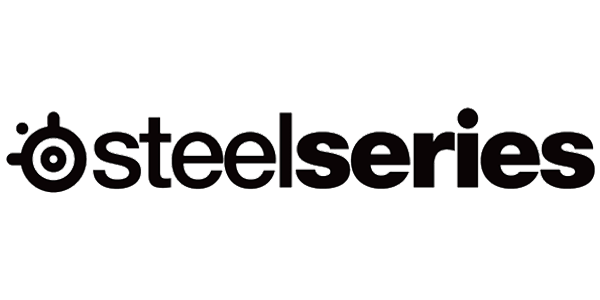
SteelSeriesは現在デンマークに本社を構えるゲーミングデバイスメーカーで、eスポーツが活発になる以前の2001年からプロチーム専用デバイスを提供してきた会社です。
マウスを非常に多く動かすFPSプロの多くがSteelSeriesのマウスパッドを使用していて、筆者もSteelSeriesのQCKマウスパッドを愛用しています。
プロゲーマーと共同開発した「PRIMEシリーズ」や「Apex Pro」を始めとした高性能なゲーミングデバイスを提供しており、軽量かつ高耐久な高性能モデルから、求めやすいエントリーモデルまで幅広くユーザーに対応しています。
Razer
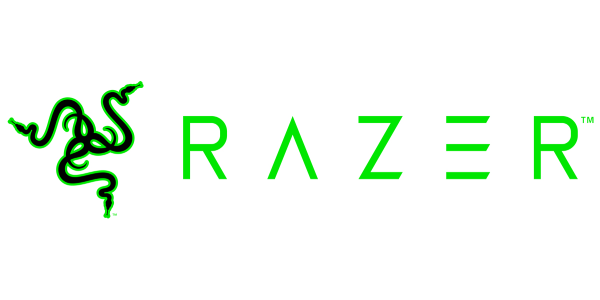
Razer(レイザー)はシンガポールに本拠地を置く大手ゲーミングデバイスメーカーで、日本ではMSY株式会社が代理店としてデバイスを販売しています。
ブラックとグリーンのブランドカラーで、PC、デバイスともにデザイン性が良く、妥協しない高価なモデルから最低限の機能を抑えたリーズナブルなモデルまで幅広く提供されています。
本記事でも紹介しているBlackWidow V3 JPは緑軸または黄色軸ですが、メンブレンタイプのRazer Cynosa Chroma JPも評価が高くおすすめです。
\Amazonで人気の商品/
\当サイト独自で調査/
動画編集向けキーボードに関するよくある質問
- メカニカルキーボードはうるさいとよく聴きますが、ボイスチャットしながらでも使用できないほどなのでしょうか?
-
使用しているマイクなどの環境に左右されますが、マイクにキーボードが極端に近いということがなければ基本的には気になるほどの音ではありません。
メカニカルキーボードには軸に種類があり、音の大きいものや静音性の高い軸まで様々です。
青軸・緑軸は打鍵感を良くするため音は大きめなので、マイクの入力感度の設定が必要になる可能性があります。
気になる場合は他の軸やメンブレンキーボードがおすすめです。
- 動画編集向けキーボードでゲームもできますか?
-
もちろん可能です。
この記事で紹介したキーボードのどれもが動画編集用という訳ではなく、使う事で動画編集の効率向上が見込めるキーボードというだけで、高性能なキーボードはゲームも快適にプレイ可能です。
- おすすめの安い動画編集向けキーボードはありますか?
-
「Logicool K835OWB」や「Razer BlackWidow V3 JP Green Switch」あたりが10,000円を切る価格なのでおすすめです。
安いキーボードで失敗しないためにも、信頼できるブランドを参考に選ぶことをおすすめします。
- お金はいくらでも出せるので、最も優れているキーボードを教えてください。
-
東プレの静電容量無接点方式を採用した静音ワイヤレスキーボード リアルフォースは最強キーボードと言われています。
反応点の調節、カスタマイズなどが可能で、3万円を超える高価なキーボードでありながらAmazon評価星4.5以上と非常に高い支持を得ています。
- 動画編集や事務作業をするのにテンキーは欲しいけど、ゲームをするときは邪魔なんですがどうすればいいですか?
-
テンキーレスのキーボードと、テンキーを別で購入することをおすすめします。
静電容量無接点方式の非常に高性能なテンキー「東プレ テンキー REALFORCE23UB」や、エレコムのテンキー「TK-TDM017BK」はワイヤレスなので必要な時キーボードの横に配置すればフルサイズキーボードのように使用可能です。
- 向いている軸の判断基準を教えてください
-
軽いタッチで操作するなら「銀軸」や「赤軸」、しっかり押し込むなら「青軸」、青軸と赤軸の中間を取って「茶軸」になります。
各ブランドからも独自のスイッチが多数出ていますが、基本的には上記の基準で選んで問題ありません。
また、当サイトでは「メカニカルキーボードとはなにか」でメカニカルスイッチについて詳しく解説しているので、合わせてご覧ください。
\Amazonで人気の商品/
\当サイト独自で調査/
動画編集向けキーボードのおすすめまとめ
| おすすめキーボード | ブランド | サイズ | RGB | 配列 |
|---|---|---|---|---|
ロジクール KX1000s | Logicool | フルサイズ | 有り | 日本語 |
エレコム TK-TB01DMBK | エレコム | フルサイズ | 有り | 日本語 |
ロジクール K380BK | Logicool | テンキーレス | 無し | 日本語 |
- 動画編集に便利な多機能ダイヤル付きのキーボードが販売されている
- 事務作業や動画編集にはテンキーのあるフルサイズキーボードがおすすめ
- 多機能なトラックボールが欲しいなら「エレコム TK-TB01DMBK」がおすすめ
- ゲームも快適に遊べるキーボードを求めてる方は「SteelSeries Apex PRO」がおすすめ
今回は動画編集向けキーボードについて解説し、おすすめキーボードの選び方とモデルを紹介しました。
動画編集は突き詰めると複雑で操作が多く、少しでも効率化したくなる作業です。
そんな作業効率化に役立つ多機能で高性能なキーボードは、作業だけでなくゲームやネットサーフィンも快適にしてくれるので、キーボードを触る時間が多い方は是非高性能なキーボードデューを考えてみてください。
\Amazonで人気の商品/
\当サイト独自で調査/











